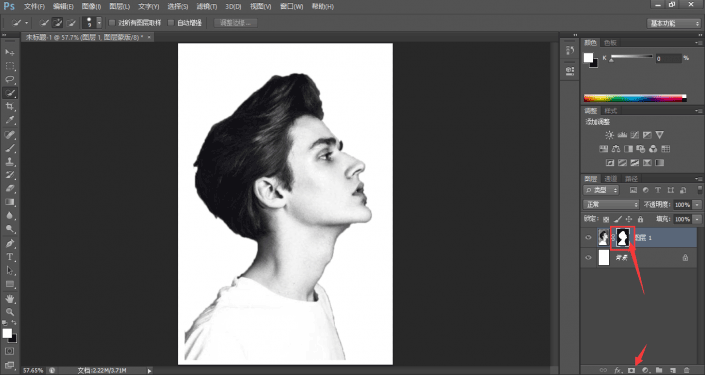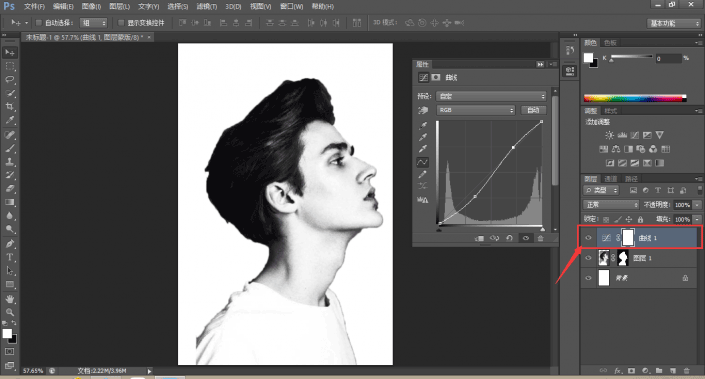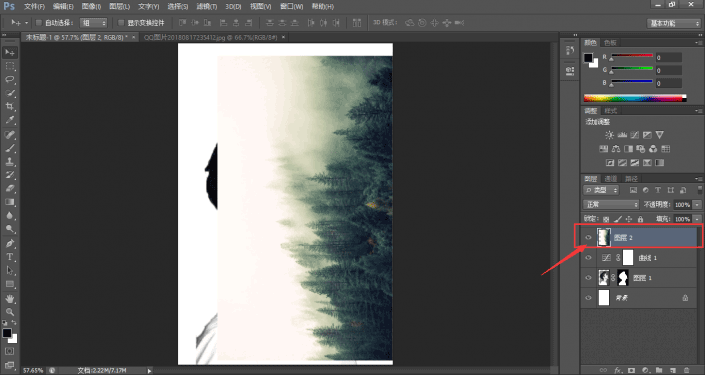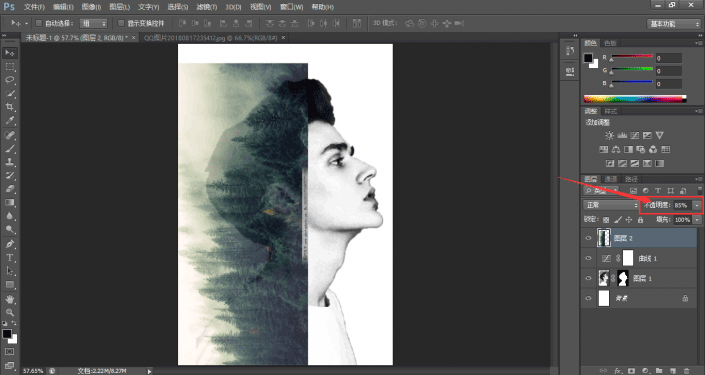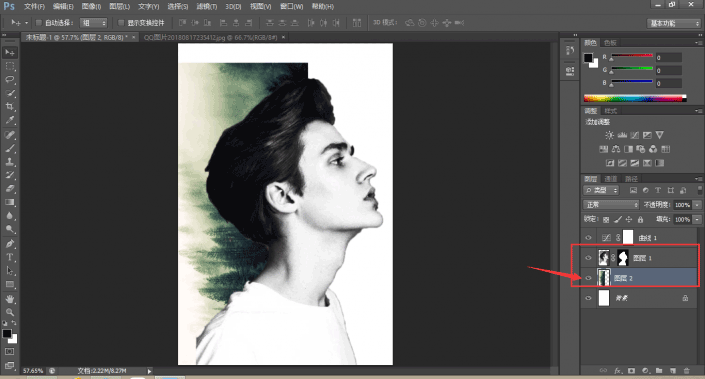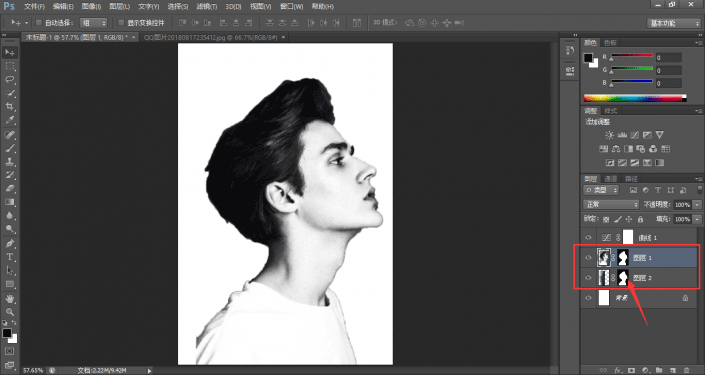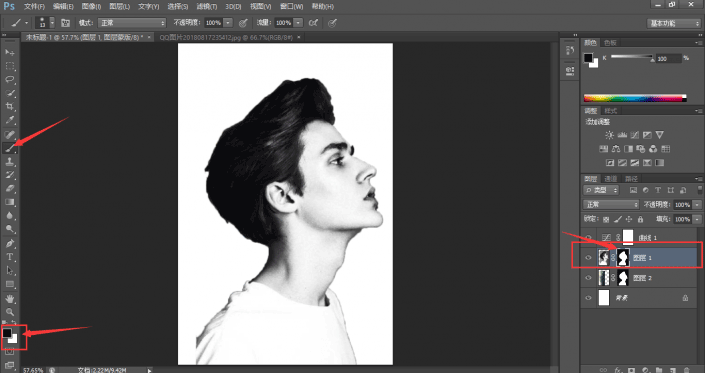双重曝光,用PS给人物制作森林系的双重曝光(2)
来源:站酷
作者:整点创作
学习:8117人次
抠图选区创建后,点击创建蒙版,得到下图效果:
创建曲线图层,调下对比度:
导入一张森林素材:
调整森林素材的透明度,通过观察人物素材,将森林素材放置在合适的位置:
然后,将森林素材图层放置在人物素材图层下方,如图:
复制人物素材图层的蒙版,给森林素材图层粘贴上相同图层,如图:
选中人物素材图层的蒙版。选择画笔工具,设置为柔性画笔,将前景色改为黑色:
通过调整画笔透明度及填充,对人物素材图层的蒙版进行涂抹,得到下图效果。
如果涂抹出错了,可将前景色改为白色,在出错的地方进行涂抹,可恢复回来。这就是蒙版功能的有趣之处:
学习 · 提示
相关教程
关注大神微博加入>>
网友求助,请回答!